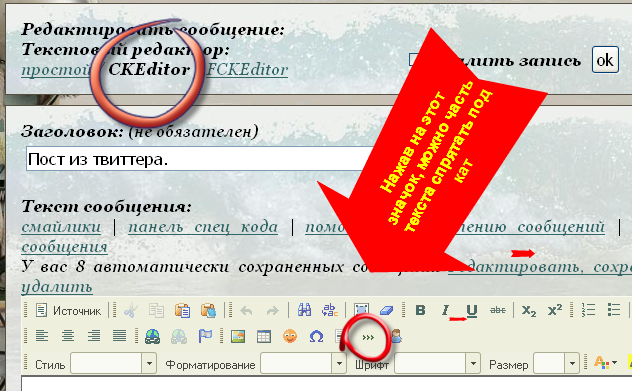-Метки
анимированные картинки антошка бабочка из ткани бабочки из пластиковых бутылок библиотека бирка близнецы браслет из бусин браслет из верёвок газетные трубочки гвен стефани гифки гласные декор вазы декор тарелочки декор яичной скорлупой декупаж декупаж туфель дженнифер лопез диета дизайн интерьера дизайн маленькой детской комнаты желтый женщина жизненные ценности знаки зодиака идеи декора иероглифы как приготовить творог дома камни картинки с кодами козел отпущения коричневый коробочка котлеты кто виноват кувшинки из пластиковых ложек марк ротко мозаика мужчины мыло с люфой о женщинах оранжевый пакет для подарка панно похудение предлоги притча прически для девочек причины развода простые рецепты пьер огюст ренуар ремонт каблуков ремонт лоджии рисунки на стекле роспись банок салат своими руками скрап скрап открытка скрапбукинг слоны солёное тесто соленое тесто старые добрые мультфильмы телец тень тест тестопластика точечная роспись украшения для цветов украшения своими руками фетр цветы из бумаги цветы из ленты цветы из ткани шаблоны шаблоны упаковочных коробочек шиворот-навыворот ямал
-Музыка
- звуки природы
- Слушали: 89 Комментарии: 0
-Рубрики
- Сделано руками (254)
- Приятные мелочи (70)
- Газетные трубочки (32)
- Декор (24)
- Цветы (18)
- Декупаж (17)
- Украшения (16)
- Переделки (14)
- Коробочки (11)
- Солёное тесто (10)
- Фетр (9)
- Трафареты, шаблоны (8)
- Мыло (7)
- Скрапбукинг (6)
- Рисуем сами (4)
- Выкройки (4)
- Яичная скорлупа (4)
- Свечи (1)
- Лабиринты ЛиРу (65)
- Для дневничка (29)
- Для комментариев (25)
- Украшалки (11)
- Коллекция кулинарных рецептов (58)
- Сладости (19)
- Закуски (17)
- Нямочный креатив (9)
- Вторые блюда (7)
- Салаты (3)
- Улыбнуло, удивило, тронуло... (45)
- Разное (35)
- Дизайн интерьера (25)
- Полезные штуки (25)
- Для детей (17)
- Здоровье (17)
- ЭТО СДЕЛАЛА Я (14)
- Психология (11)
- Косметика (9)
- Страны и города (8)
- Гороскоп (7)
- Праздники (7)
- 14 февраля (2)
- Пасха (2)
- Новый год (2)
- Эзотерика (5)
- Желания и мечты (5)
- Головоломки (4)
- Магия, мистика (3)
-Поиск по дневнику
-Подписка по e-mail
-Интересы
виктор гюго воспитание и обучение детей декупаж мыло ручной работы нетрадиционная кулинария омар хайям ошо (бхагван шри раджниш) плетение из газет практическая психология простые рецепты скрапбукинг тестопластика хатха йога
-Друзья
Друзья онлайн
галина5819
Друзья оффлайнКого давно нет? Кого добавить?
Agnishanti
AllaFIT
ASPIDISTRA1
BestDay
funtik55
Juli_Boozoolook
Katra_I
Konstancia
lach
LediLana
Lena_Vie
Light_alika
Liousy
m-khabiroff
Mimulyus
nataliya_bezushko
orhideya6868
Owesta
s-olga-p
Top_gir
TourHunter
Zhavoronok
Алена_ЛиСаша
Алиция_Гадовская
Анна_Кожухарь
Арина_Ярига
белка28
Блухи
Вкусняшки_от_Белоснежки
Глебова_Елена
Гуррри
Дайтека
Доктор_Хаус_Ру
ЕЖИЧКА
лариса_петровна
ЛИЧНЫЕ_ОТНОШЕНИЯ
лягушонка_в_коробченке
Марриэтта
Мир_женщины
Миято_Кицунэ
Н_е_з_а_б_у_д_к_а
НаталиВасиленкова
Натуле44ка
Нубиру55
рашида
Санаторий_Орджоникидзе
СЕМЬЯ_И_ДЕТИ
Та_та
Таша92
Юлия_Ж
-Постоянные читатели
-Сообщества
Участник сообществ
(Всего в списке: 4)
БУДЬ_ЗДОРОВ
Диета_доктора_Дюкана
Пойдем_поедим
Только_для_женщин
Читатель сообществ
(Всего в списке: 1)
О_Самом_Интересном
-Статистика
Выбрана рубрика Для дневничка.
Соседние рубрики: Украшалки(11), Для комментариев(25)
Другие рубрики в этом дневнике: ЭТО СДЕЛАЛА Я(14), Эзотерика(5), Улыбнуло, удивило, тронуло...(45), Страны и города(8), Сделано руками(254), Разное(35), Психология(11), Праздники(7), Полезные штуки(25), Магия, мистика(3), Лабиринты ЛиРу (65), Косметика(9), Коллекция кулинарных рецептов(58), Здоровье(17), Желания и мечты(5), Для детей(17), Дизайн интерьера(25), Гороскоп(7), Головоломки(4)
Соседние рубрики: Украшалки(11), Для комментариев(25)
Другие рубрики в этом дневнике: ЭТО СДЕЛАЛА Я(14), Эзотерика(5), Улыбнуло, удивило, тронуло...(45), Страны и города(8), Сделано руками(254), Разное(35), Психология(11), Праздники(7), Полезные штуки(25), Магия, мистика(3), Лабиринты ЛиРу (65), Косметика(9), Коллекция кулинарных рецептов(58), Здоровье(17), Желания и мечты(5), Для детей(17), Дизайн интерьера(25), Гороскоп(7), Головоломки(4)
КАК УЗНАТЬ, ОТ КОГО СИМПАТИЯ ИЛИ АНТИПАТИЯ? |
Это цитата сообщения La_Blue_Girl [Прочитать целиком + В свой цитатник или сообщество!]
Как узнать, от кого антипатия?
Наверняка многие лирушники устали собирать неподписанные антипатии, симпы и "love'ки". Спешу поделиться способом, как узнать от кого неподписанная анти.
Прежде всего должно быть соблюдено 2 условия:
- с момента появления отношения должно пройти не более суток (24 часа);
- должно быть включено уведомление об изменении репутации по личной почте. Это нужно для того, чтобы знать точное время, когда поставили анти (или симпу). Заходим в Настройки - Почтовые уведомления - Уведомлять о новых симпатиях-антипатиях (ставим галочку).
Время, в которое вам на почту пришло уведомление и будет точным (ну, или почти точным).
Если эти условия соблюдены, двигаемся дальше.Читать далее...
Наверняка многие лирушники устали собирать неподписанные антипатии, симпы и "love'ки". Спешу поделиться способом, как узнать от кого неподписанная анти.
Прежде всего должно быть соблюдено 2 условия:
- с момента появления отношения должно пройти не более суток (24 часа);
- должно быть включено уведомление об изменении репутации по личной почте. Это нужно для того, чтобы знать точное время, когда поставили анти (или симпу). Заходим в Настройки - Почтовые уведомления - Уведомлять о новых симпатиях-антипатиях (ставим галочку).
Время, в которое вам на почту пришло уведомление и будет точным (ну, или почти точным).
Если эти условия соблюдены, двигаемся дальше.
|
КАК СПРЯТАТЬ ЧАСТЬ ТЕКСТА? |
Это цитата сообщения Lutik58 [Прочитать целиком + В свой цитатник или сообщество!]
Как спрятать часть текста?
Прятать большой текст стало проще с новым редактором в ЛиРу:
На этот значок нажимаем в том месте, где хотим прервать сообщение и спрятать его под кат.
Подробнее:
- Пишем часть текста, которая должна быть до прерывания.
- Вставляем значок.
- Пишем остальную часть текста..
Если берем где-нибудь готовый текст, то надо вставить курсор там, где хотим сделать прерывание.
|
КАК НАБРАТЬ СИМВОЛЫ НА КЛАВИАТУРЕ, КОТОРЫХ НА НЕЙ НЕТ. |
Это цитата сообщения Msuhenko [Прочитать целиком + В свой цитатник или сообщество!]
Как набрать на клавиатуре символы, которых на ней нет?
Оригинал взят у elinaemirova
Как набрать на клавиатуре символы, которых на ней нет?
Например, знак евро € и многие другие. Оказывается, сделать это очень просто. Нажимаем и удерживаем клавишу Alt и набираем вот такие цифры на клавиатуре (исключительно с правой стороны):

Alt + 1 = ☺
Alt + 2 = ☻
Alt + 3 = ♥
Alt + 4 = ♦
Alt + 5 = ♣
Alt + 6 = ♠
Alt + 7 = •
Alt + 8 = ◘
Alt + 9 = ○
Alt + 10 = ◙
Alt + 11 = ♂
Alt + 12 = ♀
Alt + 13 = ♪
Alt + 14 = ♫
Alt + 15 = ☼
Alt + 16 = ►
Alt + 17 = ◄
Alt + 18 = ↕
Alt + 19 = ‼
Alt + 20 = ¶
Alt + 21 = §
Alt + 22 = ▬
Alt + 23 = ↨
Alt + 24 = ↑
Alt + 25 = ↓
Alt + 26 = →
Alt + 27 = ←
Alt + 28 = ∟
Alt + 29 = ↔
Alt + 30 = ▲
Alt + 31 = ▼
Alt + 177 = ▒
Alt + 987 = █
Alt + 0130 = ‚
Alt + 0132 = „
Alt + 0133 = …
Alt + 0136 = €
Alt + 0139 = ‹
Alt + 0145 = ‘
Alt + 0146 = ’
Alt + 0147 = “
Alt + 0148 = ”
Alt + 0149 = •
Alt + 0150 = –
Alt + 0151 = —
Alt + 0153 = ™
Alt + 0155 = ›
Alt + 0167 = §
Alt + 0169 = ©
Alt + 0171 = «
Alt + 0174 = ®
Alt + 0176 = °
Alt + 0177 = ±
Alt + 0183 = •
Alt + 0187 = »
Оригинал взят у elinaemirova
Как набрать на клавиатуре символы, которых на ней нет?
Например, знак евро € и многие другие. Оказывается, сделать это очень просто. Нажимаем и удерживаем клавишу Alt и набираем вот такие цифры на клавиатуре (исключительно с правой стороны):

Alt + 1 = ☺
Alt + 2 = ☻
Alt + 3 = ♥
Alt + 4 = ♦
Alt + 5 = ♣
Alt + 6 = ♠
Alt + 7 = •
Alt + 8 = ◘
Alt + 9 = ○
Alt + 10 = ◙
Alt + 11 = ♂
Alt + 12 = ♀
Alt + 13 = ♪
Alt + 14 = ♫
Alt + 15 = ☼
Alt + 16 = ►
Alt + 17 = ◄
Alt + 18 = ↕
Alt + 19 = ‼
Alt + 20 = ¶
Alt + 21 = §
Alt + 22 = ▬
Alt + 23 = ↨
Alt + 24 = ↑
Alt + 25 = ↓
Alt + 26 = →
Alt + 27 = ←
Alt + 28 = ∟
Alt + 29 = ↔
Alt + 30 = ▲
Alt + 31 = ▼
Alt + 177 = ▒
Alt + 987 = █
Alt + 0130 = ‚
Alt + 0132 = „
Alt + 0133 = …
Alt + 0136 = €
Alt + 0139 = ‹
Alt + 0145 = ‘
Alt + 0146 = ’
Alt + 0147 = “
Alt + 0148 = ”
Alt + 0149 = •
Alt + 0150 = –
Alt + 0151 = —
Alt + 0153 = ™
Alt + 0155 = ›
Alt + 0167 = §
Alt + 0169 = ©
Alt + 0171 = «
Alt + 0174 = ®
Alt + 0176 = °
Alt + 0177 = ±
Alt + 0183 = •
Alt + 0187 = »
Серия сообщений "Ссылки":
Часть 1 - Где бесплатно скачать фильмы
Часть 2 - Все, что вы хотели знать об RSS, но боялись спросить
...
Часть 38 - Хитрости google
Часть 39 - Создаем на рабочем столе невидимую хитрую папку
Часть 40 - Как набрать на клавиатуре символы, которых на ней нет?
Часть 41 - 16 способов "гуглить"как профессионал
Часть 42 - Как скачать с depositfiles, без ожидания
...
Часть 44 - Большой Брат следит за тобой...
Часть 45 - Радио онлайн
Часть 46 - Самые необходимые программы для компьютера
Метки: символы на клавиатуре |
Генератор BB и Html кодов для вставки изображений на сайт или блог (Из блога ГАЛИНЫ ШАДРИНОЙ). |
Это цитата сообщения sharm [Прочитать целиком + В свой цитатник или сообщество!]
|
Как сделать скриншот (описание + фото). |
Это цитата сообщения ИринаФР [Прочитать целиком + В свой цитатник или сообщество!]
Если вам нужно сделать какой либо снимок с экрана
- Нажмите клавишу Printscreen (верхний правый угол клавиатуры) - и в память компьютера будет занесен скриншот - картинка текущего состояния экрана.

Метки: скриншот |
Как спрятать часть текста? |
Это цитата сообщения Lutik58 [Прочитать целиком + В свой цитатник или сообщество!]
Прятать большой текст стало проще с новым редактором в ЛиРу:
На этот значок нажимаем в том месте, где хотим прервать сообщение и спрятать его под кат.
Подробнее:
- Пишем часть текста, которая должна быть до прерывания.
- Вставляем значок.
- Пишем остальную часть текста..
Если берем где-нибудь готовый текст, то надо вставить курсор там, где хотим сделать прерывание.
|
Шпаргалочка по тегам. |
Это цитата сообщения your_duckling [Прочитать целиком + В свой цитатник или сообщество!]
Без заголовка
Шпаргалочка по тегам
Берём к себе в цитатник.
Оформление текста:
Перечёркнутый текст:ТЕКСТ
Подчёркнутый текст: ТЕКСТ
Полужирный текст: ТЕКСТ
Полужирный крупный: ТЕКСТ
Курсивный текст: ТЕКСТ
Маленький текст: текст
Текст (картинка) по центру:
Выравнивание текста по правому краю поста:
Равномерное выравнивание текста по всей ширине поста:
Отступ (для цитат и определений, текст отделен пустой строкой и отступ слева 8 пробелов):
“Закрепитель” (фиксирует текст так, как и расположите его в поле поста):
Бегущая строка (картинка):
Добавленный атрибут direction=right задаст направление движения слева направо, по умолчанию - справа налево
Сноска вверху: ТЕКСТсноска
Сноска внизу: ТЕКСТсноска
Размер шрифта:
Уменьшить текст: текст - 2
Увеличить текст на 1 пункт: текст + 1
Увеличить текст на 2 пункта: текст + 2
Увеличить текст на 3 пункта: текст + 3
Цвет шрифта
КРАСНЫЙ: красный текстм
ЖЕЛТЫЙ: желтый текст
ФИОЛЕТОВЫЙ: фиолетовый текст
ЗЕЛЕНЫЙ: зеленый текст
СИНИЙ: синий текст
ФУКСИЯ: фуксия текст
Оформление ссылок
Как вставить ссылку на веб-страницу:
Как сделать, чтобы картинка была ссылкой на веб-страницу:
Как вставить ссылку на веб-страницу, чтоб она открылась в новом окне:
.
Берём к себе в цитатник.
Оформление текста:
Перечёркнутый текст:
Подчёркнутый текст: ТЕКСТ
Полужирный текст: ТЕКСТ
Полужирный крупный: ТЕКСТ
Курсивный текст: ТЕКСТ
Маленький текст: текст
Текст (картинка) по центру:
Выравнивание текста по правому краю поста:
Равномерное выравнивание текста по всей ширине поста:
Отступ (для цитат и определений, текст отделен пустой строкой и отступ слева 8 пробелов):
“Закрепитель” (фиксирует текст так, как и расположите его в поле поста):
Бегущая строка (картинка):
Добавленный атрибут direction=right задаст направление движения слева направо, по умолчанию - справа налево
Сноска вверху: ТЕКСТсноска
Сноска внизу: ТЕКСТсноска
Размер шрифта:
Уменьшить текст: текст - 2
Увеличить текст на 1 пункт: текст + 1
Увеличить текст на 2 пункта: текст + 2
Увеличить текст на 3 пункта: текст + 3
Цвет шрифта
КРАСНЫЙ: красный текстм
ЖЕЛТЫЙ: желтый текст
ФИОЛЕТОВЫЙ: фиолетовый текст
ЗЕЛЕНЫЙ: зеленый текст
СИНИЙ: синий текст
ФУКСИЯ: фуксия текст
Оформление ссылок
Как вставить ссылку на веб-страницу:
Как сделать, чтобы картинка была ссылкой на веб-страницу:
Как вставить ссылку на веб-страницу, чтоб она открылась в новом окне:
.
|
Почтовые уведомления. |
Это цитата сообщения Rost [Прочитать целиком + В свой цитатник или сообщество!]
«» (Цикл «Все настройки ЛиРу в картинках»)

Часть 4. Почтовые уведомления.
1. Все опции имеют бинарный вариант выбора: "Да" или "Нет". Я описываю то, что будет, если выбрать "Да". Если выбрать "Нет", то соответственно это происходить не будет.
2. Автор не имеет никакого отношения к администрации ЛиРу и понятия не имеет, почему у Вас что-то не работает. Простите его за это.
3. Выбор "Да" или "Нет" раставлен так, как это сделано лично у меня. А я не получаю сообщения и комментарии на почту. Прошу помнить об этом.
4. Эти настройки никак не влияют на то, что у вас настроено в «Группах друзей». И об этом тоже попрошу не забывать.
Для тех, кому интересно
А в следующий раз я вам расскажу про "Основные настройки".
LI 5.09.15

Часть 4. Почтовые уведомления.
Прежде чем начать рассказ про очередную часть настроек, хочу сказать следующее. Многие помнят, многие уже нет, а многие никогда не знали, но на ЛиРу когда-то не просто были форумы, но и сам ЛиРу был создан на форумном движке. С тех пор много байт утекло. Но "форумная наследственность" осталась. И в этой части настроек она особенно ярко выражена. Поэтому если в описании какого-нибудь, параметра будет написано: "Атавизм. В настоящее время не используется" -, значит мне кажется бессмысленным делать описание этой опции. Мне просто лень объяснять, потому что в настоящее время опция не используется.Примечания:
1. Все опции имеют бинарный вариант выбора: "Да" или "Нет". Я описываю то, что будет, если выбрать "Да". Если выбрать "Нет", то соответственно это происходить не будет.
2. Автор не имеет никакого отношения к администрации ЛиРу и понятия не имеет, почему у Вас что-то не работает. Простите его за это.
3. Выбор "Да" или "Нет" раставлен так, как это сделано лично у меня. А я не получаю сообщения и комментарии на почту. Прошу помнить об этом.
4. Эти настройки никак не влияют на то, что у вас настроено в «Группах друзей». И об этом тоже попрошу не забывать.
Для тех, кому интересно
А в следующий раз я вам расскажу про "Основные настройки".
LI 5.09.15
|
Делаем схему. |
Это цитата сообщения Душица [Прочитать целиком + В свой цитатник или сообщество!]
Для новичков на ЛиРу!
Многие новички, и не совсем новички здесь не знают, как сделать схему, как загрузить понравившееся изображение в качестве фона и сохранить результат.
Однако, это элементарно!
Итак, сначала идем в "Настройки", а там - в "Настройки дизайна". Там есть что-то типа двух колонок: "Цвет фона" и "Фоновая картинка".
Если вы не хотите загружать специально какой-то фон, а можете удовольствоваться одноцветной страничкой, выбираете цвет фона - фон всей страницы, сообщений, панели навигации. Там также есть функция "Прозрачный фон" - если соответствующая галочка нажата, какой бы ни был выбран фон, виден он не будет.
Также вам нужно определиться с цветом текста и ссылок - таким же методом. Дальше - выбрать тип и размер шрифта, если исходный вас не устраивает.
Чтобы посмотреть и сохранить полученный результат, смотрим в самом низу странички "Предпросмотр" - там показано, как выглядит выбранное вами сочетание цветов. Для сохранения результата именно в качестве схемы, которую затем можно заново устанавливать, делиться ее кодом с другими пользователями, придумываем название и вводим в поле "Придумайте и введите название схемы". Ставим галочку в опции "Сохранить набор цветов как схему" и нажимаем "Внести изменения".
Читать далее...
Многие новички, и не совсем новички здесь не знают, как сделать схему, как загрузить понравившееся изображение в качестве фона и сохранить результат.
Однако, это элементарно!
Итак, сначала идем в "Настройки", а там - в "Настройки дизайна". Там есть что-то типа двух колонок: "Цвет фона" и "Фоновая картинка".
Если вы не хотите загружать специально какой-то фон, а можете удовольствоваться одноцветной страничкой, выбираете цвет фона - фон всей страницы, сообщений, панели навигации. Там также есть функция "Прозрачный фон" - если соответствующая галочка нажата, какой бы ни был выбран фон, виден он не будет.
Также вам нужно определиться с цветом текста и ссылок - таким же методом. Дальше - выбрать тип и размер шрифта, если исходный вас не устраивает.
Чтобы посмотреть и сохранить полученный результат, смотрим в самом низу странички "Предпросмотр" - там показано, как выглядит выбранное вами сочетание цветов. Для сохранения результата именно в качестве схемы, которую затем можно заново устанавливать, делиться ее кодом с другими пользователями, придумываем название и вводим в поле "Придумайте и введите название схемы". Ставим галочку в опции "Сохранить набор цветов как схему" и нажимаем "Внести изменения".
|
Каждый раз новая картинка на прозрачном фоне. |
Это цитата сообщения Arnusha [Прочитать целиком + В свой цитатник или сообщество!]
Ещё +3 >>>
|